Utilizza la funzione "Riproduci su" in Windows 7 per eseguire lo streaming di contenuti multimediali digitali
Microsoft Vindovs 7 In Primo Piano / / March 17, 2020
La funzione Riproduci in di Windows 7 Media Player consente di trasmettere musica, video e foto su dispositivi DLNA compatibili sulla rete domestica. Ecco come funziona.
Spesso ricevo domande sullo streaming di contenuti digitali in tutta la casa. Molte persone non sono consapevoli di poter trasmettere contenuti da Windows 7 ad altri dispositivi DLNA. Alcuni finiscono per spendere molti soldi per i prodotti Apple solo per avere l'opzione AirPlay. Bene, prima di spendere soldi per l'ecosistema di Apple, dai un'occhiata a quello che hai già in casa. Potresti avere ciò di cui hai bisogno per ottenere l'esperienza simile ad AirPlay senza spendere soldi extra.
La funzione Riproduci in in Windows 7 Media Player (WMP) consente di trasmettere musica, video e foto su dispositivi compatibili sulla rete domestica. È simile all'utilizzo AirPlay di Apple per dispositivi iOS, Mac OS X e Apple TV. Fornisce un modo semplice per ascoltare i file multimediali già presenti sul PC su HDTV e sul sistema Home Theater.
Utilizzo della funzione Riproduci su in Windows 7 Media Player
Accendi il set top box compatibile o altro dispositivo multimediale in rete, quindi dal tuo PC avvia Media Player. Se non usi WMP da molto tempo, potrebbe essere necessario ricostruire la sua biblioteca. Quindi fai clic con il pulsante destro del mouse su un brano o video e seleziona "Riproduci su" e il dispositivo su cui desideri eseguire lo streaming.
Qui sono in grado di eseguire lo streaming Xbox 360, Ricevitore AV Pioneer o Sony SMP-N200 Streaming Player.
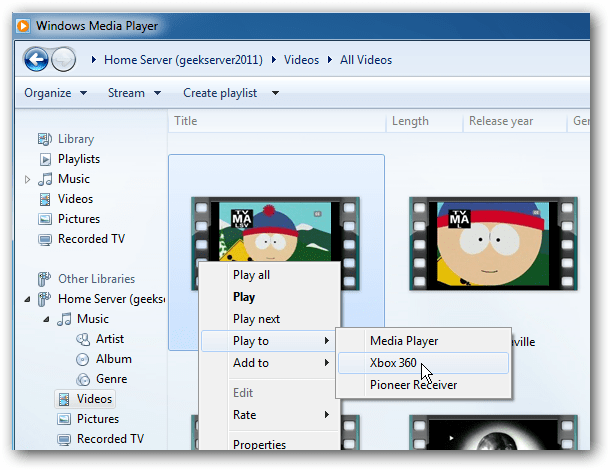
Se ricevi un messaggio che lo streaming multimediale non è attivo, fai clic sul pulsante per abilitarlo.
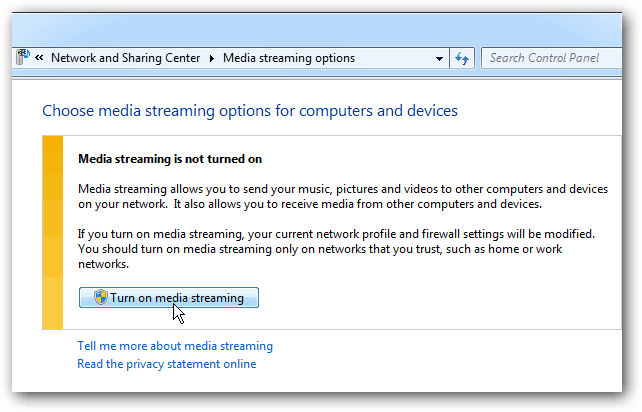
Successivamente otterrai un elenco di dispositivi sulla tua rete locale. Assicurarsi che i dispositivi su cui si desidera eseguire lo streaming siano impostati su Consentito e fare clic su OK.
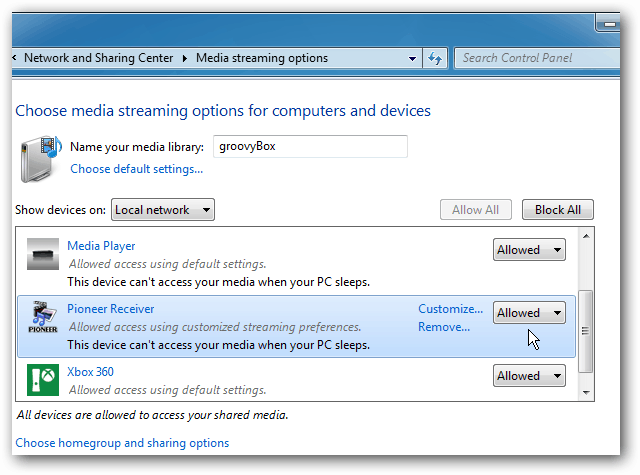
Nella libreria WMP, fai clic con il pulsante destro del mouse su musica (inclusi album completi), video o foto e seleziona Riproduci su e il dispositivo multimediale desiderato.
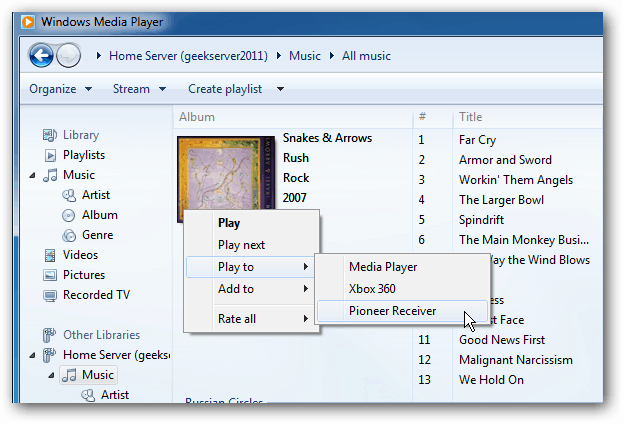
Verrà visualizzata una finestra di controllo remoto. Ascolta che puoi aggiungere o rimuovere elementi dalla playlist e controllare i livelli di riproduzione e volume.
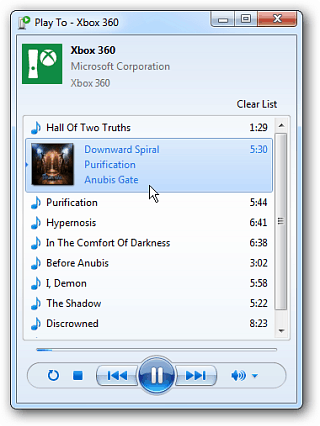
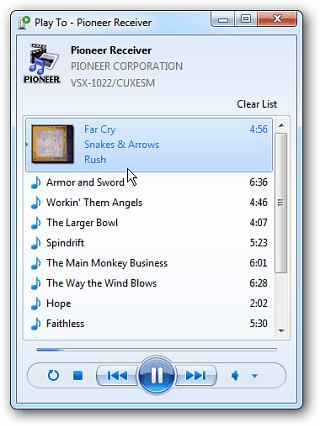
Gioca a in Windows 8
Se usi molto questa funzione per trasmettere musica e video su dispositivi diversi da Xbox 360, potresti voler tenere a bada l'aggiornamento a Windows 8. La funzione Riproduci in nel nuovo sistema operativo supporta ufficialmente solo i dispositivi certificati Windows. Attualmente Xbox 360 è l'unico dispositivo certificato.
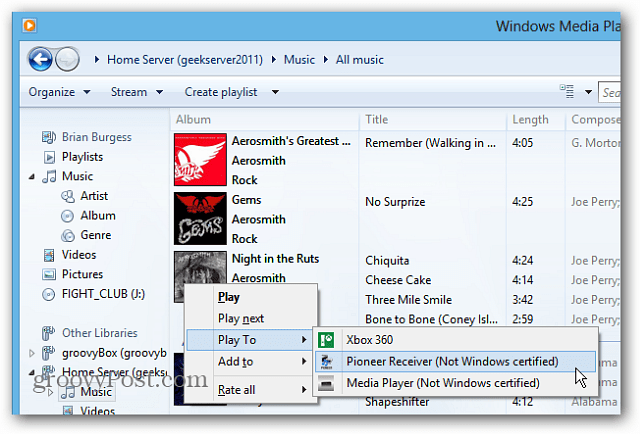
Sono in grado di trasmettere musica e video sul mio Sony Streaming Player, anche se non è certificato Windows. Ma è un'esperienza buggy rispetto allo streaming su Xbox poiché non tutto funziona correttamente.
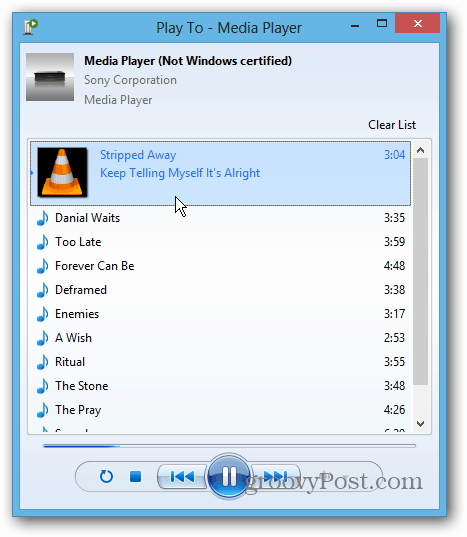
Pertanto, se il dispositivo DLNA sul sistema Home Theater non è certificato Windows, i risultati possono variare.




